
Apple chce dać użytkownikowi większą kontrolę nad swoją prywatnością, sekcja, która jest ulepszana, szczególnie w iOS 7. To właśnie w tej wersji systemu operacyjnego firmy znajdujemy więcej szczegółów na temat narzędzia do geolokalizacji. iOS informuje nas teraz, które aplikacje korzystały z lokalizacji naszego iPhone'a, iPoda Touch i iPada io której godzinie.
Jednym z pytań najczęściej zadawanych przez użytkowników korzystających z aplikacji Apple „Find My Friends” do lokalizowania naszych kontaktów na mapie jest to, czy istnieje sposób, aby się dowiedzieć gdy ktoś próbował Cię zlokalizować. Prosta odpowiedź jest taka, że nie ma sposobu, aby dowiedzieć się, czy konkretna osoba lokalizowała Cię ostatnio na mapie, ale jeśli masz kilku znajomych, którzy obserwują Cię w „Find My Friends”, łatwiej jest to sprawdzić.
To jest sztuczka do wykorzystania. Najpierw zobaczymy, czy w górnej części ekranu telefonu mamy aktywną w tym momencie strzałkę lokalizacji. Jeśli tak, to znaczy aplikacja próbuje poznać nasze stanowisko położenie geograficzne w tym czasie. Aby zobaczyć, jakie aplikacje korzystają z naszej lokalizacji, udajemy się na następującą trasę:
Ustawienia - Prywatność - Lokalizacja.
Jeśli ostatnio nie otworzyliśmy aplikacji «Find My Friends», ale widzimy, że jest strzałka obok «Przyjaciół», to dlatego, że jakiś kontakt próbował nas zlokalizować. Jak powiedzieliśmy, jeśli masz krótką listę znajomych, nie będzie trudno dowiedzieć się, kto to był.
Te strzałki Mają inny kolor w zależności od przeznaczenia lokalizacji:
- Strzałka wypełniona fioletem: aplikacja użyła ostatnio Twojej lokalizacji.
- Szara strzałka: aplikacja korzystała z Twojej lokalizacji w ciągu ostatnich 24 godzin.
- Strzałka z fioletową obwódką: aplikacje korzystające z wirtualnego obwodu wokół Twojej lokalizacji.
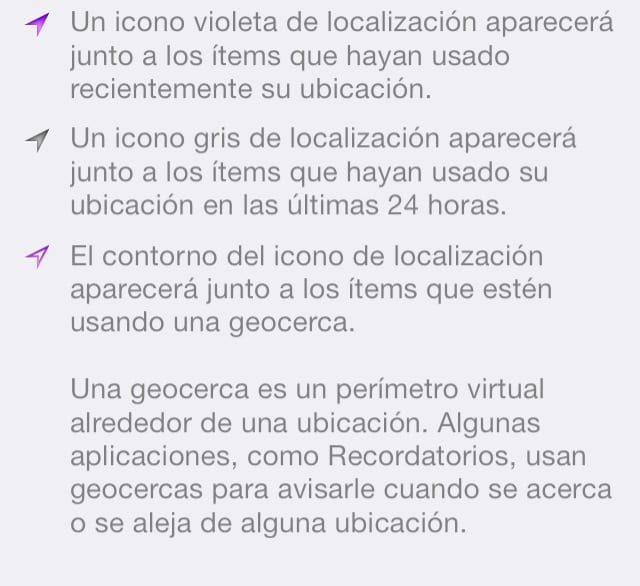
Więcej informacji- Życie nieznajomego, który ukradł mi iPhone'a, nowy sukces na Tumblrze

Ale to nie jest nowość w IOS7, w IOS6 tak jest.